win10任务管理器在哪里打开 win10任务管理器打开教程
- 更新日期:2023-02-21 08:59:04
- 来源:互联网
win10任务管理器在哪里打开,右键任务栏,选择任务管理器就可以了,当然也有其他方法可以打开。小伙伴们都知道任务管理器的作业吧,可以关闭掉一些卡死的应用,监视系统资源等等,那么任务管理器怎么打开呢,下面小编給大家带来了win10任务管理器打开教程。
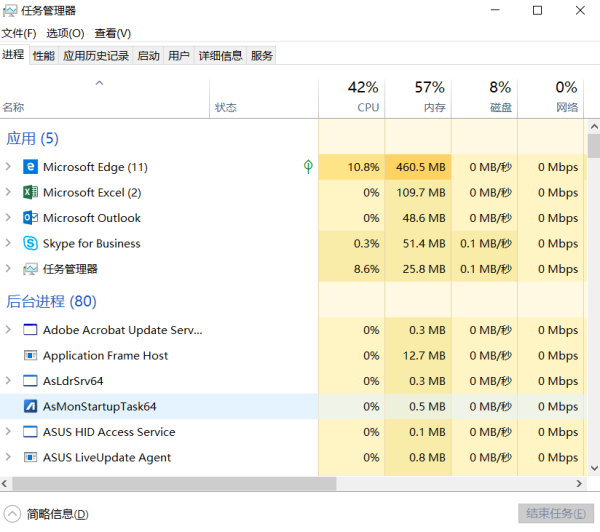
win10任务管理器打开教程
方法一:右击任务栏
在Windows 10桌面右下角的任务栏空区域右键鼠标,在弹出的右键菜单中,点击打开“任务管理器”就可以了。
方法二:命令法
1、先打开Windows 10运行命令框,可以直接使用 Win + R 组合快捷键打开;
2、在运行命令操作中,在打开后面键入命名:taskmgr 然后点击底部的“确定”就可以打开任务管理器了。
方法三:使用组合快捷键
其实很多朋友都还喜欢了使用XP/Windows 7系统中一直沿用的组合快捷键打开任务栏,具体操作是:
同时按住键盘上的 Ctrl + Alt + Delete 三个键,在弹出的操作界面中,点击进入“任务管理器”。
除了上面的方法,大家还可以在Windows 10任务栏的搜索中,搜索“任务管理器”之后也可以找到,并点击打开。









